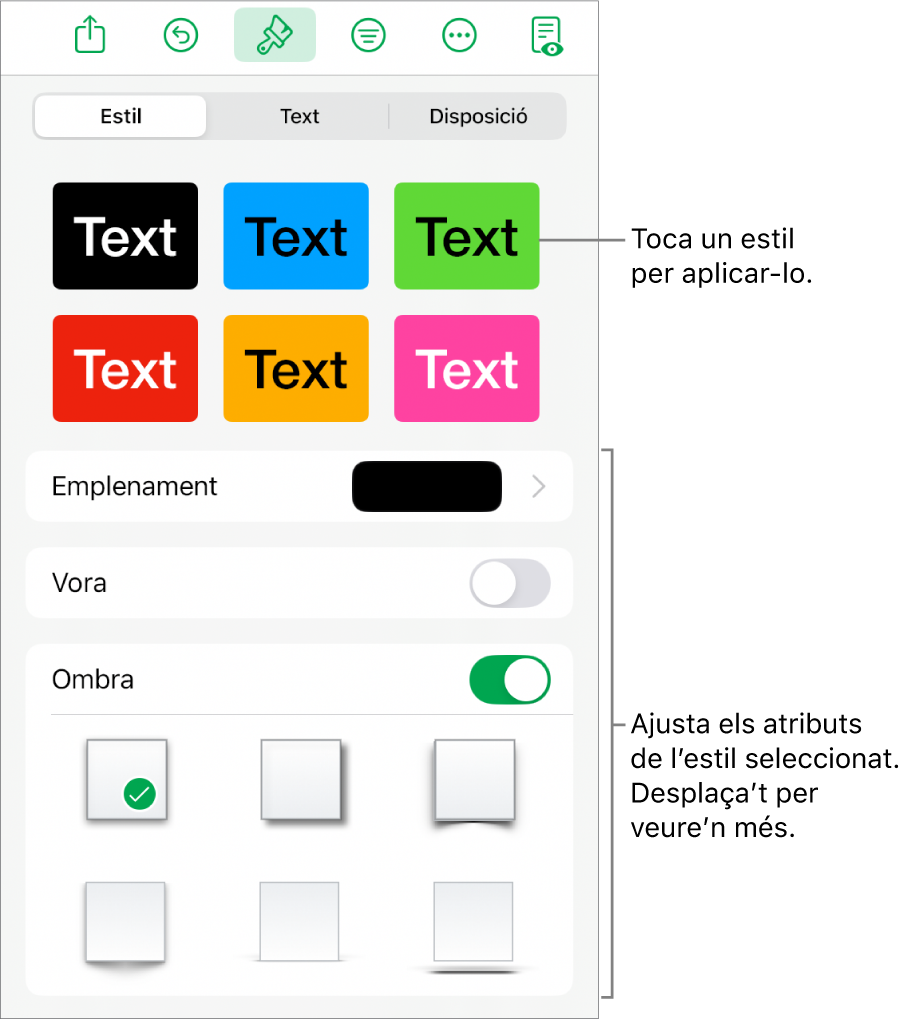Manual d’ús del Numbers per a l’iPad
- Et donem la benvinguda
- Novetats
-
- Començar a utilitzar el Numbers
- Introducció a les imatges, als gràfics i a altres objectes
- Crear un full de càlcul
- Obrir fulls de càlcul
- Evitar l’edició involuntària
- Personalitzar plantilles
- Utilitzar fulls
- Desfer o refer canvis
- Desar el full de càlcul
- Buscar un full de càlcul
- Eliminar un full de càlcul
- Imprimir un full de càlcul
- Canviar el fons del full
- Copiar text i objectes entre apps
- Personalitzar la barra d’eines
- Nocions bàsiques sobre la pantalla tàctil
- Utilitzar l’Apple Pencil amb el Numbers
-
- Enviar un full de càlcul
- Introducció a la col·laboració
- Convidar altres usuaris per col·laborar
- Col·laborar en un full de càlcul compartit
- Veure l’última activitat en un full de càlcul compartit
- Canviar la configuració d’un full de càlcul compartit
- Deixar de compartir un full de càlcul
- Carpetes compartides i col·laboració
- Utilitzar el Box per col·laborar
- Copyright
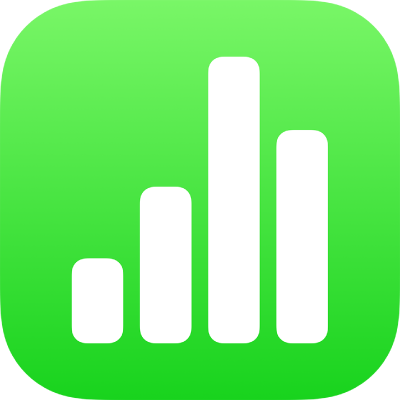
Utilitzar els estils d’objecte al Numbers de l’iPad
Una manera ràpida de canviar l’aspecte d’un objecte és aplicar-li un estil d’objecte. Cada plantilla inclou estils d’objecte (conjunts d’atributs com colors, vores i ombres) que estan dissenyats per fer joc amb la plantilla.
Després d’aplicar un estil a un objecte, en pots continuar modificant l’aspecte seleccionant les teves pròpies opcions per a la vora o el color, per exemple.
Per fer servir estils d’objecte amb les taules, consulta Utilitzar estils de taula. Per fer servir estils d’objecte amb els gràfics, consulta Utilitzar estils de gràfic.
Aplicar un estil a un objecte
Ves a l’app Numbers
 de l’iPad.
de l’iPad.Obre un full de càlcul i toca una imatge, una forma, un quadre de text, una línia, una fletxa o un vídeo, o bé selecciona diversos objectes.
Toca
 a la barra d’eines, toca “Estil” i, després, toca un estil per aplicar-lo.
a la barra d’eines, toca “Estil” i, després, toca un estil per aplicar-lo.